Як змусити фігуру блимати або блимати знову і знову в Excel?
Якщо ви хочете, щоб фігура знову і знову блимала на аркуші, вам може допомогти метод у цій статті.
Зробіть фігуру, яка знову і знову блимає за допомогою коду VBA
Зробіть фігуру, яка знову і знову блимає за допомогою коду VBA
На аркуші, щоб фігура блимала, виконайте наступне.
1 Натисніть кнопку інший + F11 ключі, щоб відкрити Microsoft Visual Basic для додатків вікна.
2 В Microsoft Visual Basic для додатків вікна, натисніть Insert > Модулі. Потім скопіюйте та вставте код VBA у вікно коду.
Код VBA: робіть фігуру, яка знову і знову блимає на аркуші
Dim NextTime As Date
Dim xColor As Long
Sub Flash()
NextTime = Now + TimeValue("00:00:01")
With ActiveSheet.Shapes("new").Fill.ForeColor
If xColor = 0 Then
xColor = .SchemeColor
End If
.SchemeColor = Int(Rnd() * 55 + 1)
End With
Application.OnTime NextTime, "Flash"
End Sub
Sub StopIt()
Application.OnTime NextTime, "Flash", schedule:=False
ActiveSheet.Shapes("new").Fill.ForeColor.SchemeColor = xColor
xColor = 0
End Subпримітки:
3 Натисніть кнопку інший + Q клавіші разом, щоб вийти з Microsoft Visual Basic для додатків вікна.
4. Вставте кнопку в аркуш, клацнувши Розробник > Insert > Кнопка (контроль форми) як показано на знімку екрана.
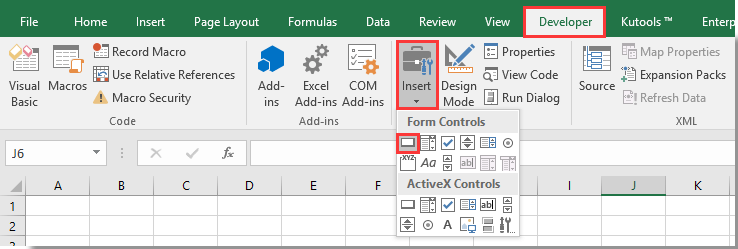
5. У спливаючому Призначити макрос діалогове вікно, виберіть спалах в Назва макросу , а потім клацніть на OK кнопки.
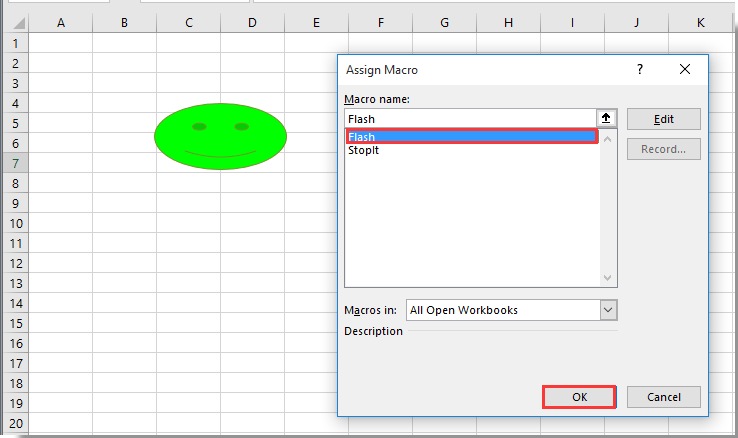
6. Потім змініть текст дисплея на кнопці, як вам потрібно. У цьому випадку я змінюю текст дисплея на Почати блимати, як показано нижче.

7. Повторіть наведені вище кроки 4 та 5, щоб вставити нову кнопку та призначити Зупини це макрос до цієї кнопки.
8. Змініть відображуваний текст цієї нової кнопки.
Тоді ви бачите, як на робочий аркуш вставляються дві кнопки, що присвоюють різні макроси. Дивіться знімок екрана:

Відтепер, при натисканні на кнопку Почати блимати, фігура починає блимати різними кольорами. Якщо ви хочете зупинити спалах, натисніть кнопку «Зупинити блимання».
Пов'язана стаття:
Найкращі інструменти продуктивності офісу
Покращуйте свої навички Excel за допомогою Kutools для Excel і відчуйте ефективність, як ніколи раніше. Kutools для Excel пропонує понад 300 додаткових функцій для підвищення продуктивності та економії часу. Натисніть тут, щоб отримати функцію, яка вам найбільше потрібна...

Вкладка Office Передає інтерфейс із вкладками в Office і значно полегшує вашу роботу
- Увімкніть редагування та читання на вкладках у Word, Excel, PowerPoint, Publisher, Access, Visio та Project.
- Відкривайте та створюйте кілька документів на нових вкладках того самого вікна, а не в нових вікнах.
- Збільшує вашу продуктивність на 50% та зменшує сотні клацань миші для вас щодня!

